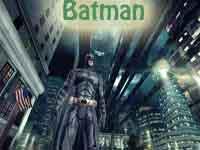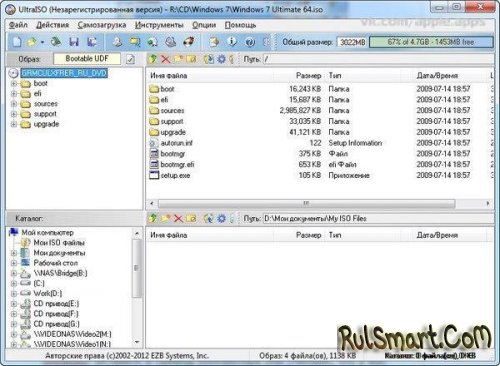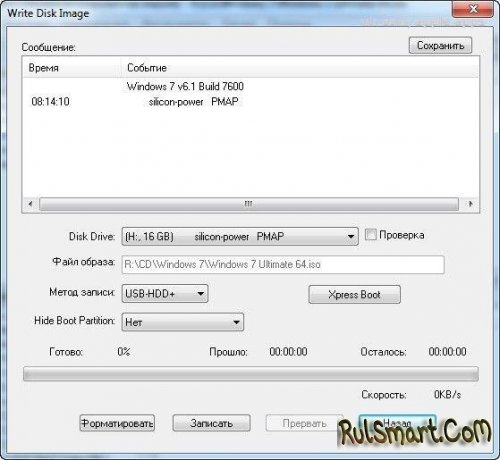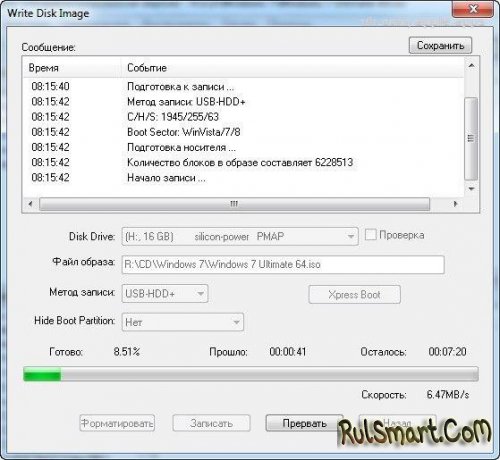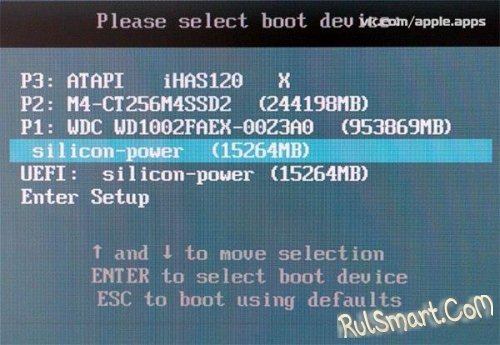|
|
Как установить Windows с флэшки |
|
| | Просмотров: 3124 | |
 Вопрос, как установить Windows с флэшки становится особенно актуальным, поскольку совсем скоро выйдет финальная версия Windows 10, и многие захотят её установить на свои компьютеры, ноутбуки и планшеты. Реклама Какие программы понадобятся?Воспользуемся лишь одной программной и её название – UltraISO. Она и поможет нам сделать из обычной флэшки, загрузочную из загрузочного образа Windows. К сожалению, программа платная, но для нас - это не помеха, поскольку в пробной версии (работает ограниченное время) все функции доступны, а этого пробного времени нам будет предостаточно. Как сделать загрузочную флэшку?
Как загрузить компьютер с флэшки?Чтобы компьютер загрузил Windows с флэшки, необходимо воспользоваться одним из двух известным нам, способов. 1) В BIOS поддерживается выбор загрузочного носителя по нажатию горячей клавише при перезагрузке компьютера. Обычно это клавиши F8 или F12. 2) Если не поддерживается меню выбора загрузочного устройства - зайдите в настройки BIOS (клавиша Del при загрузке компьютера (только, как начал загружаться, нажимайте её много раз), либо же какая-то другая - например, F2 или F10 (эта информация появляется на экране при загрузке). Далее в настройках явно задайте загрузку с флэшки. Всё, теперь компьютер запустит инсталлятор (установщик) Windows и Вам останется лишь пару раз щелкнуть мышкой (разбить диски, выставить некоторые параметры) и начнется установка. | |